qq主页背景怎么换
1、点击头像
打开QQ的主页面之后,点击左上角的头像选项。
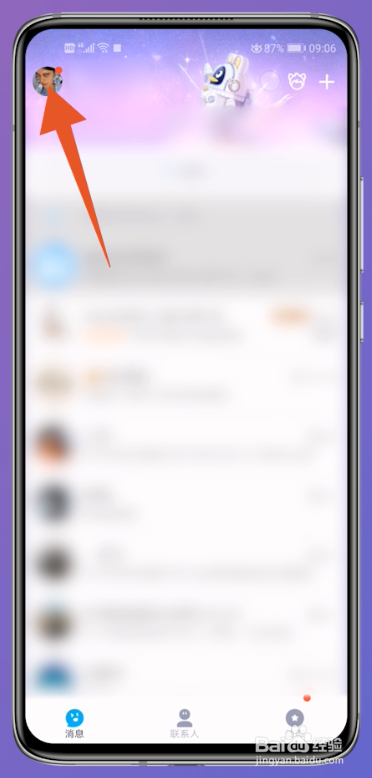
2、再次点击头像
进入到头像界面之后,再次点击里面的头像选项。
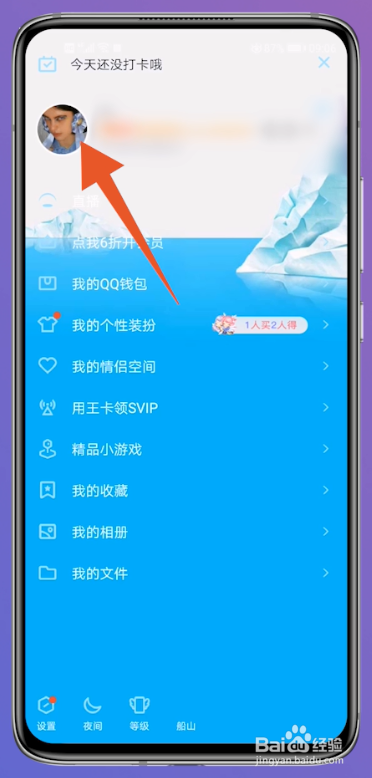
3、点击背景图
进入到主页之后,点击一下上面的背景图。
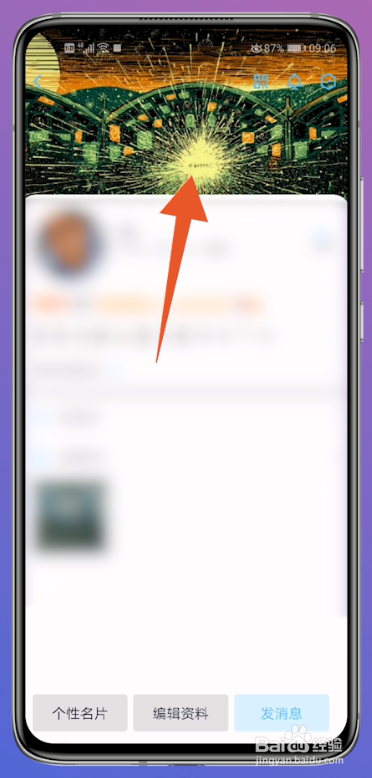
4、点击自定义封面
弹出里面的选项之后,点击自定义封面选项。
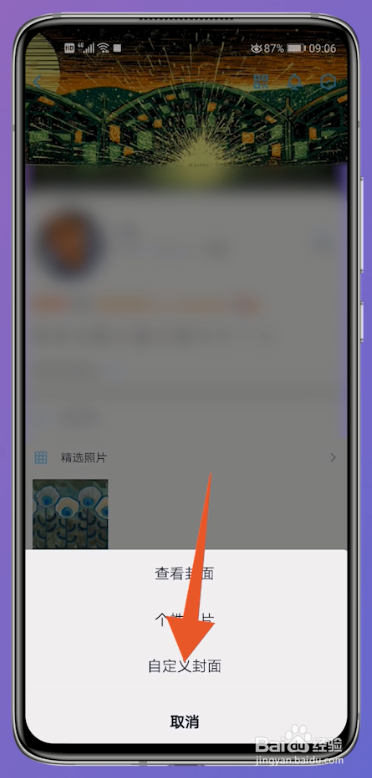
5、选择封面来源
进入到自定义封面界面之后,自己选择封面来源处。

6、选中图片
弹出到选择照片界面之后,选中一张图片。
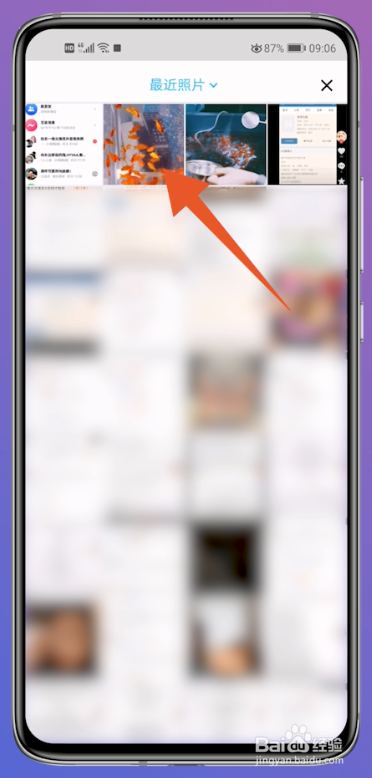
7、点击完成
选中图片之后,点击下面的完成按钮即可。
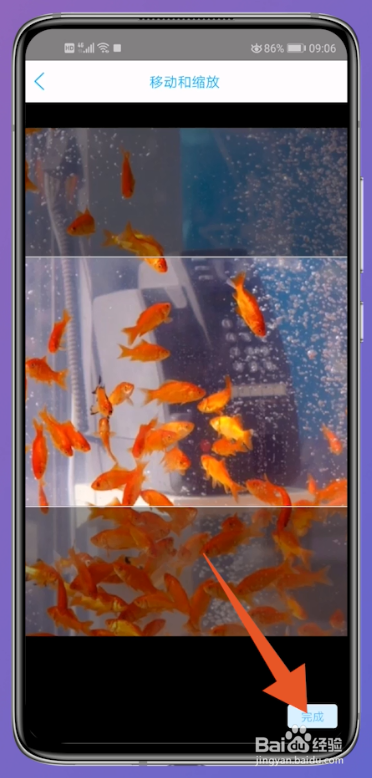
1、点击头像
打开QQ的主页面之后,点击左上角的头像选项。
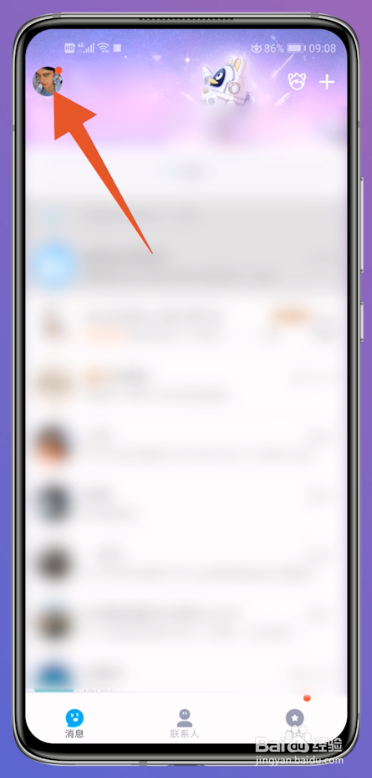
2、点击我的个性装扮
进入到头像界面之后,点击我的个性装扮。
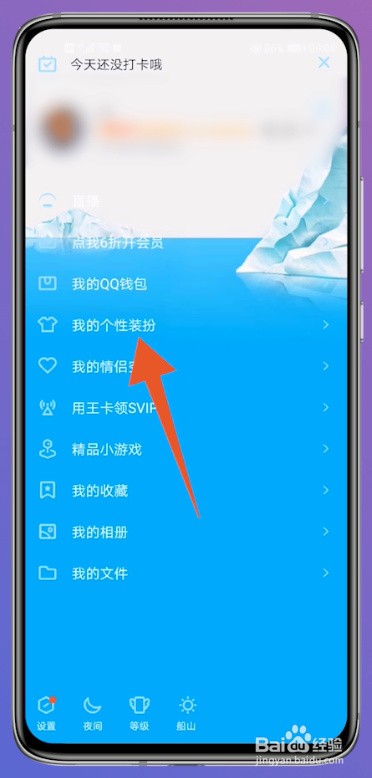
3、点击背景
弹出个性装扮界面之后,选择上面的背景选项。
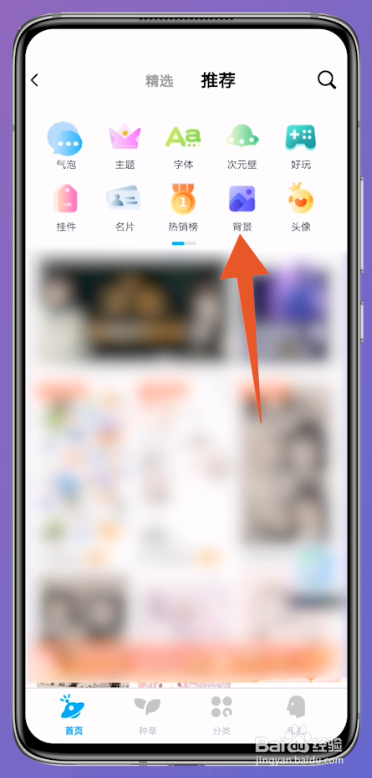
4、点击上传背景
进入到背景界面之后,点击上传背景选项。
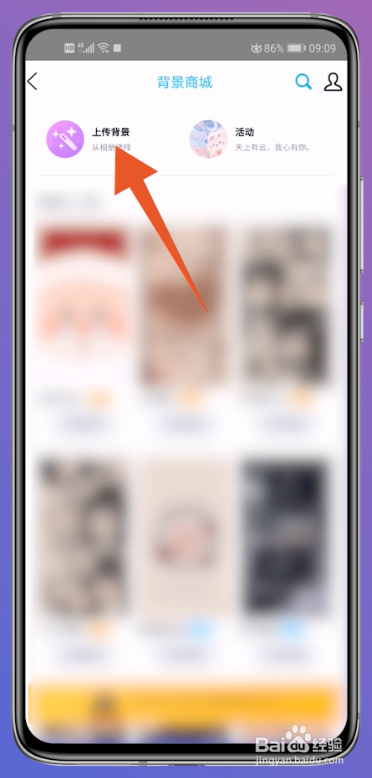
5、选择图片
进入到上传背景界面之后,选择一张图片。

6、点击确定
选中图片之后,点击下面的确定按钮即可。
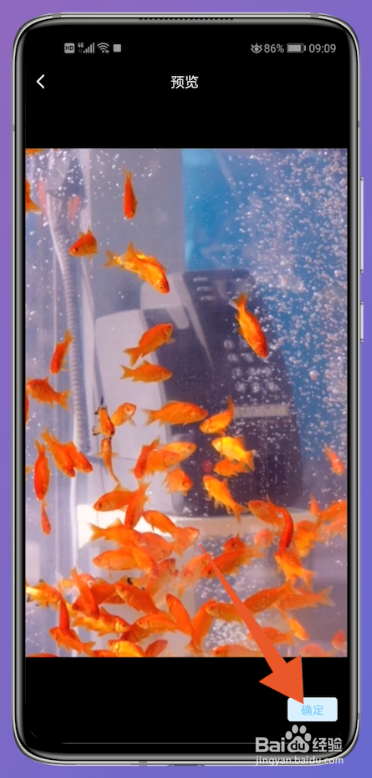
1、点击个性装扮
打开QQ电脑端的主页面之后,点击上面的个性装扮。

2、点击皮肤
打开个性装扮之后,在里面点击一个需要的皮肤。
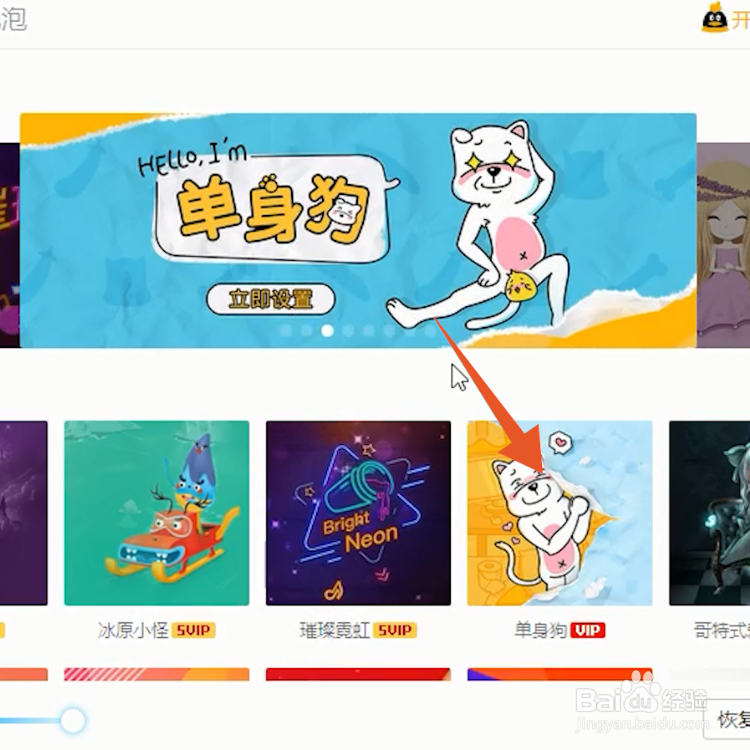
3、点击立即设置
进入到该皮肤界面之后,点击下面的立即设置按钮就可以了。
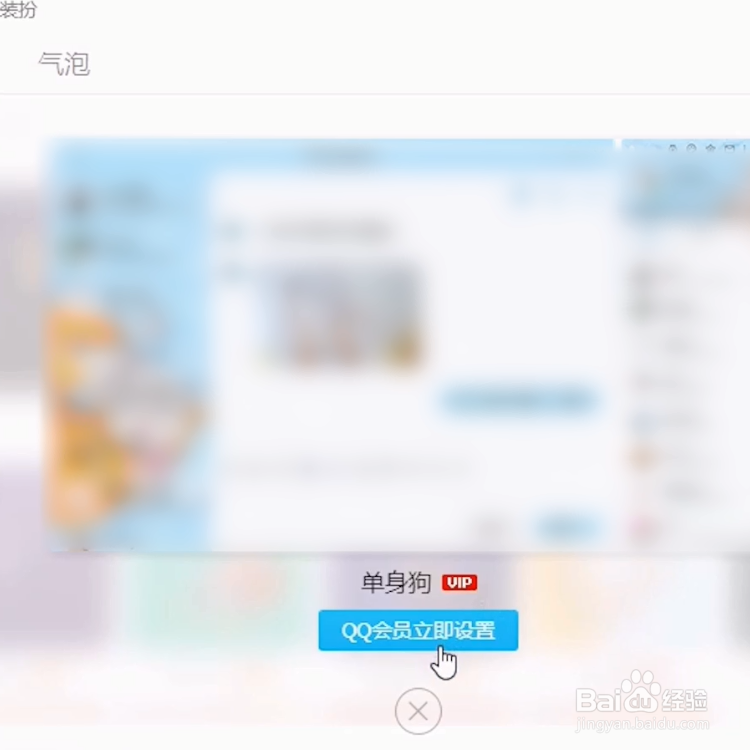
声明:本网站引用、摘录或转载内容仅供网站访问者交流或参考,不代表本站立场,如存在版权或非法内容,请联系站长删除,联系邮箱:site.kefu@qq.com。